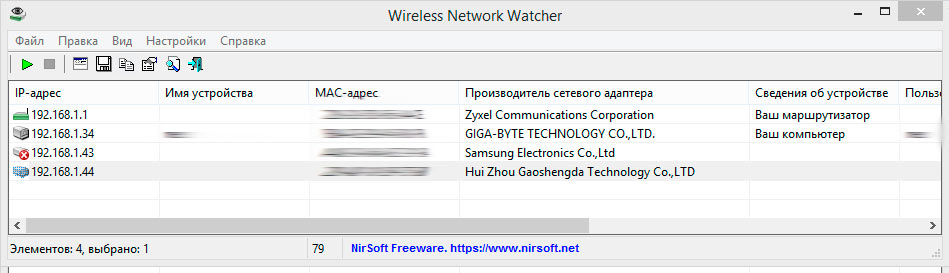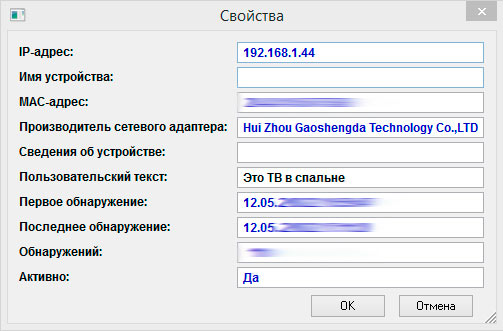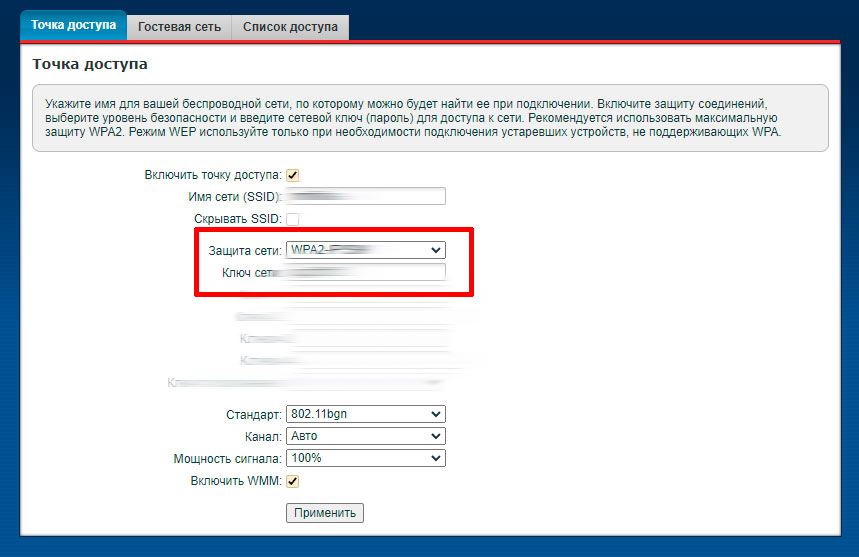Как узнать, что вашим Wi-Fi пользуется кто-то ещё
Скорость вашего соединения с интернетом вдруг резко упала и потоковое видео воспроизводится с трудом? Не спешите ругать провайдера, вполне возможно, что вашим Wi-Fi соединением пользуется кто-то помимо вас. Как вычислить злодея? Об этом и поговорим.
То, что кто-то посторонний может подключиться к вашей домашней или рабочей беспроводной точке доступа и безнаказанно смотреть за ваш счет ролики на ютубе, это скорее не опасно, а обидно. Однако, это ведь только часть проблемы. Просто сам факт того, что кто-то имеет доступ к вашей локальной сети и стало быть — ко всем компьютерам и устройствам подключенным к этой сети. И вот это уже действительно опасно. Подобные незваные гости могут получить доступ к файлам на вашем рабочем столе или фотографиям в телефоне, они могут заразить ваши устройства вредоносными программами, или даже перехватить и украсть ваши пароли и другую личную информацию.
Как узнать все устройства в домашней беспроводной сети
Как видите, опасность того, что кто-то посторонний получил доступ к вашему «вайфаю» совсем не иллюзорна. Поэтому важно взять под полный контроль эту область и первым делом убедиться, что все устройства подключенные к вашей беспроводной сети, во-первых вам известны, а во-вторых, заслуживают вашего доверия.
К счастью, есть хорошие бесплатные инструменты, которые помогут вам увидеть, что происходит в вашей Wi-Fi сети прямо сейчас.
Пользователям Windows традиционно везет больше других, ведь они могут загрузить бесплатную программу Wireless Network Watcher(открывается в новом окне) не требующую даже установки (прокрутите страницу вниз до строки Download Wireless Network Watcher , скачайте и распакуйте архив на компьютер).
Как только она будет запущена, программа немедленно начнет сканировать сеть перебирая сетевые адреса и выводя на экран список обнаруженных устройств. Процесс сканирования быстрый — минута или две и вот уже список готов. Остается только убедиться, что каждое из обнаруженных устройств действительно принадлежит вам.
Впрочем, сделать это может оказаться сложнее, чем представлялось — список и названия подчас выглядят весьма загадочно, особенно если вы не очень разбираетесь в технологиях. Но не волнуйтесь. Не обращайте особого внимания на колонки IP-адресов и MAC-адресов и сосредоточьтесь на колонках «Имя устройства» и «Производитель сетевого адаптера«. Не нужно впадать в панику, если вдруг вы видите в этих столбцах что-то такое, что способно напугать одним названием.
Например увидев в первый раз загадочную надпись «Hui Zhou Gaoshengda Technology» я чуть было рот не открыл от удивления, пока не сообразил, что под этим именем фигурирует ничто иное, как вай-фай модуль моего смарт-телевизора. Заметьте — названия фирмы изготовителя телевизора нигде видно не было, такая вот угадайка. Чтобы сберечь себе нервы, после того как сетевое устройство вами успешно опознано, щелкните на него два раза мышью и впишите в пункт «Пользовательский текст» пояснение — что же это за таинственный электроприбор.
Wireless Network Watcher будет неспешно перебирать вашу сеть по кругу снова и снова, поэтому если кто-то подключиться к ней позже, он все равно попадет в список устройств. Если вы всерьез ловите незваного Wi-Fi гостя, Имеет смысл в настройках программы отметить галочкой пункт «Звук при обнаружении нового устройства«.
Пользователям Mac не так повезло, у них конечно есть сканер LANScan(открывается в новом окне) — но, он платный. Большинство других аналогов «виндового» WNW либо дороги, либо просто не такие удобные в работе. Впрочем, всегда можно заглянуть непосредственно в настройки своего маршрутизатора!
Смотрим список Wi-Fi устройств в маршрутизаторе
Все современные маршрутизаторы способные раздавать Wi-Fi имеют интерфейс настройки, в который можно попасть прямо из вашего браузера. Наберите в адресной строке IP-адрес маршрутизатора и откройте страницу управления устройством. Теперь внимательно осмотритесь и найдите вкладку которая называется «Подключенные устройства», «Домашняя сеть» или как-то в том же духе.
Перейдите сюда и обнаружите список наподобие того, что ранее видели в Wireless Network Watcher. Правда, в моем случае информация в маршрутизаторе представлена ещё более куцо, чем в WNW. Правда всегда есть MAC-адрес, вбив который в поисковую строку, можно с более-менее высокой точностью понять к какому типу принадлежит устройство им обозначенное. Тем не менее, маршрутизатор не оповестит вас о том, что в сети появилось новое устройство и не покажет сведения об однократно обнаруженных, а затем отключенных устройствах, как это делает Wireless Network Watcher.
Если вы вроде бы все определили, но продолжаете видеть в списке подключенные к Wi-FI «странные» устройства, прежде чем подозревать соседей и шпионов сопредельных государств, все же обойдите дом или офис ещё раз и подумайте — какие устройства могут требовать подключения к интернету, отключены в данный момент, но были включены не так давно.
В итоге, с помощью этих нехитрых манипуляций, вы должны идентифицировать каждое устройство в своей беспроводной сети. А если… они все ещё остались неопознанными? А вот теперь уже есть вероятность, что кто-то поблизости использует, а если точнее — ворует ваш Wi-Fi. И с этим нужно что-то делать.
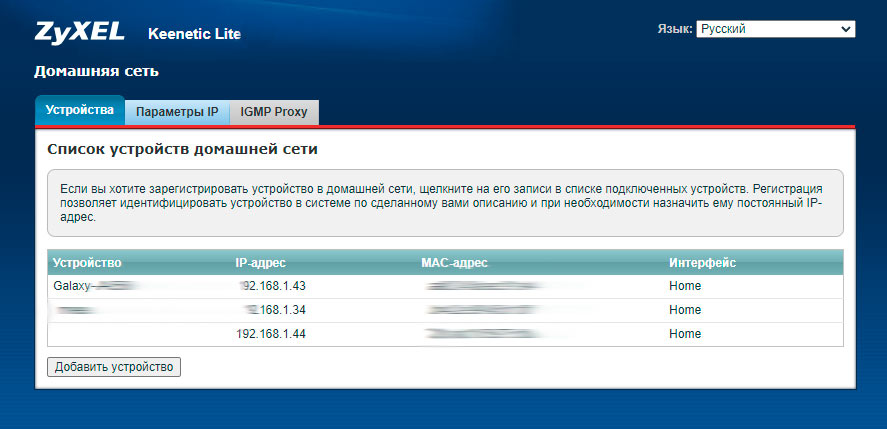
Тот же самый список подключенных к Wi-Fi устройств, но только в маршрутизаторе. Почти тоже самое, да все же не то
Что делать если кто-то подключился к вашему Wi-Fi
Итак, вы точно знаете — кто-то ещё подключается к вашему Wi-Fi и хозяйничает в вашей сети без спросу. И что же делать? Наверное нужно вычислить недобросовестного соседа и организовать на него Wi-Fi засаду!
Впрочем, не стоит пускаться во все тяжкие, первым делом нужно прекратить суету и выслушать хорошую новость — ловить вообще никого не придется. Да, конечно злоумышленник останется безнаказанным и мы даже не узнаем кто это был, но, оно по большому счету нам и не надо. Мы просто сменим пароль от вай-фая и обрубим ему все входы и выходы.
Вернитесь к веб-интерфейсу своего маршрутизатора и найдите где у него меняется пароль доступа (обычно в разделе «Беспроводная связь» или «Сеть Wi-Fi).
Если вы вдруг обнаружите, что у вас вообще нет пароля (а это случается совсем не редко!), вам абсолютно необходимо его установить, причем побеспокоившись о том, чтобы это был надежный пароль. Если у вас нет пароля, ваша беспроводная сеть открыта для всех желающих. Не нужно быть хакером, чтобы воспользоваться тем, что никак не охраняется.
- Обязательно выберите тип защиты WPA2 и никогда не ставьте старый WEP.
- У вас на роутере скорее всего есть кнопка с загадочной аббревиатурой WPS, лучше её не включать. Да, WPS как бы упрощает подключение, избавляя от необходимости запоминать пароль… Но его и взломать проще.
- Если к вам приходят гости, но вы не хотите давать им пароль от вай-фай, настройте им гостевой доступ (есть на всех современных маршрутизаторах). Так они получат ваш интернет, но не получат доступа к вашим устройствам.
- Если у вас уже был пароль — смените его на что-то более сложное. Скорее всего кто-то из соседей его узнал или просто подобрал. Вот и пусть пытаются угадать снова.
Ну а теперь, перезагрузите свой маршрутизатор, введите новый пароль на устройствах подключаемых к сети, выдохните и идите пить чай. Контроль над Wi-Fi восстановлен и ваша сеть снова принадлежат вам.